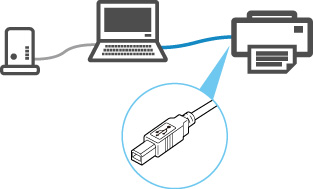Metody łączenia drukarki
Użyj połączenia LAN lub USB, aby podłączyć drukarkę do komputera lub smartfona/tabletu.
Jeśli dostępna jest sieć LAN:
Po prostu podłączając drukarkę do sieci LAN, możesz drukować pliki zapisane na komputerze, smartfonie lub tablecie.
Aby to zrobić, skorzystaj z dwóch metod opisanych poniżej.
-
W przypadku środowiska Wi-Fi
Połącz drukarkę z istniejącym środowiskiem Wi-Fi.
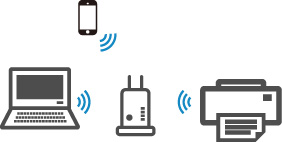
 Uwaga
Uwaga- Aby połączyć drukarkę ze środowiskiem Wi-Fi niezbędna jest nazwa sieciowa (SSID) oraz hasło.
- Aby drukować z urządzenia podłączonego do Wi-Fi, urządzenie musi być połączone z tą samą siecią co drukarka.
-
Jeśli dostępne jest zarówno środowisko przewodowej sieci LAN, jak i Wi-Fi
Jeśli korzystasz z routera bezprzewodowego w środowisku przewodowej sieci LAN, możesz użyć istniejącego środowiska przewodowej sieci LAN, łącząc drukarkę z siecią Wi-Fi.
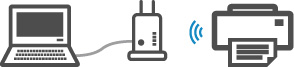
 Uwaga
Uwaga- Aby połączyć drukarkę ze środowiskiem Wi-Fi niezbędna jest nazwa sieciowa (SSID) oraz hasło.
- Aby drukować z urządzenia podłączonego do Wi-Fi, urządzenie musi być połączone z tą samą siecią co drukarka.
-
Jeśli dostępne jest tylko środowisko przewodowej sieci LAN
Połącz drukarkę z komputerem przy użyciu kabla USB.
Jeśli sieć LAN jest niedostępna:
Jeśli sieć LAN nie jest dostępna, to aby drukować, połącz komputer lub smartfon/tablet z drukarką za pośrednictwem bezpośredniego trybu bezprzewodowego lub połączenia USB.
-
Łączenie smartfona/tabletu z drukarką za pośrednictwem bezpośredniego trybu bezprzewodowego
Uruchom w smartfonie/tablecie aplikację Canon PRINT Inkjet/SELPHY.
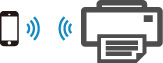
Po uruchomieniu programu Canon PRINT Inkjet/SELPHY postępuj zgodnie z instrukcjami w aplikacji.
-
Łączenie komputera z drukarką przy użyciu kabla USB
Bezpieczne łączenie komputera z drukarką użyciu kabla USB.
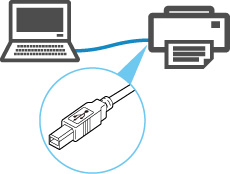
 Uwaga
Uwaga- W połączeniu USB drukarka jest podłączona w stosunku jeden do jednego z komputerem.
-
Jeśli komputer jest połączony z przewodową siecią LAN, możesz używać drukarki z innymi urządzeniami, włączając udostępnianie na komputerze.